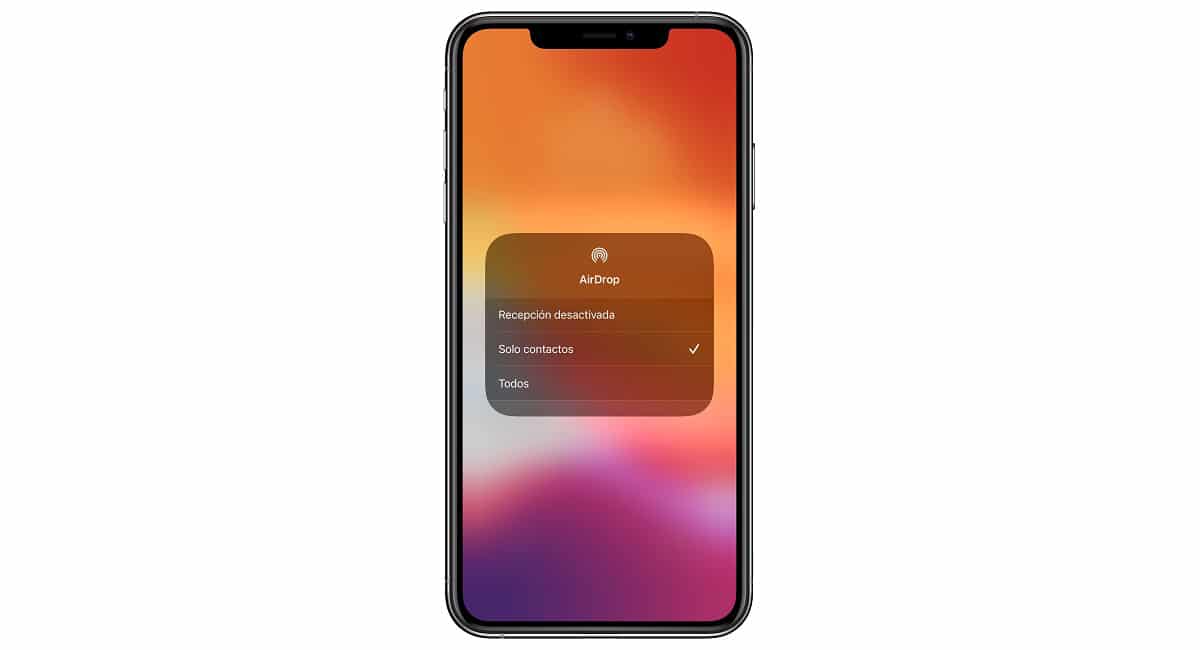
AirDrop on a Applen oma palvelu saatavana sekä iOS- että macOS-käyttöjärjestelmissä, joiden avulla voit siirtää tiedostoja nopeasti ja mukavasti yhteensopivien iPhone- ja Mac-laitteiden välillä. Tämä toiminnallisuus tuli sekä iOS- että macOS-järjestelmiin vuonna 2011, mutta se on saatavana myös Androidilla, vaikkakin loogisesti, toisella nimellä.
Googlen vaihtoehto Androidille oli Android Beam, tiedonsiirtoprotokolla, käynnistettiin myös vuonna 2011 Android Ice Cream -sovelluksen kanssa, mikä mahdollisti minkä tahansa tyyppisten tiedostojen tiedostojen jakamisen muiden laitteiden kanssa NFC-sirun kautta. Google kuitenkin luopui kehityksestään keskittyen uusiin, nopeampiin, luotettavampiin ja turvallisempiin vaihtoehtoihin.

Monet ovat käyttäjiä, jotka käyttävät älypuhelinta vain pankkitilien tarkistamiseen, sosiaalisten verkostojen käyttämiseen, valokuvien ja videoiden ottamiseen, sähköpostien lähettämiseen ... Kuitenkin silti tarvitsevat silti tietokonetta tiettyihin tehtäviin, kuten varmuuskopioiden tekemiseen, videoiden ja / tai valokuvien muokkaamiseen ...
Jos olet yksi niistä käyttäjistä, jotka edelleen käyttävät tietokonetta joko satunnaisesti tai säännöllisesti, näytämme sinulle parhaat tiedostojenjakosovellukset Androidissa.
Jaa lähistöllä
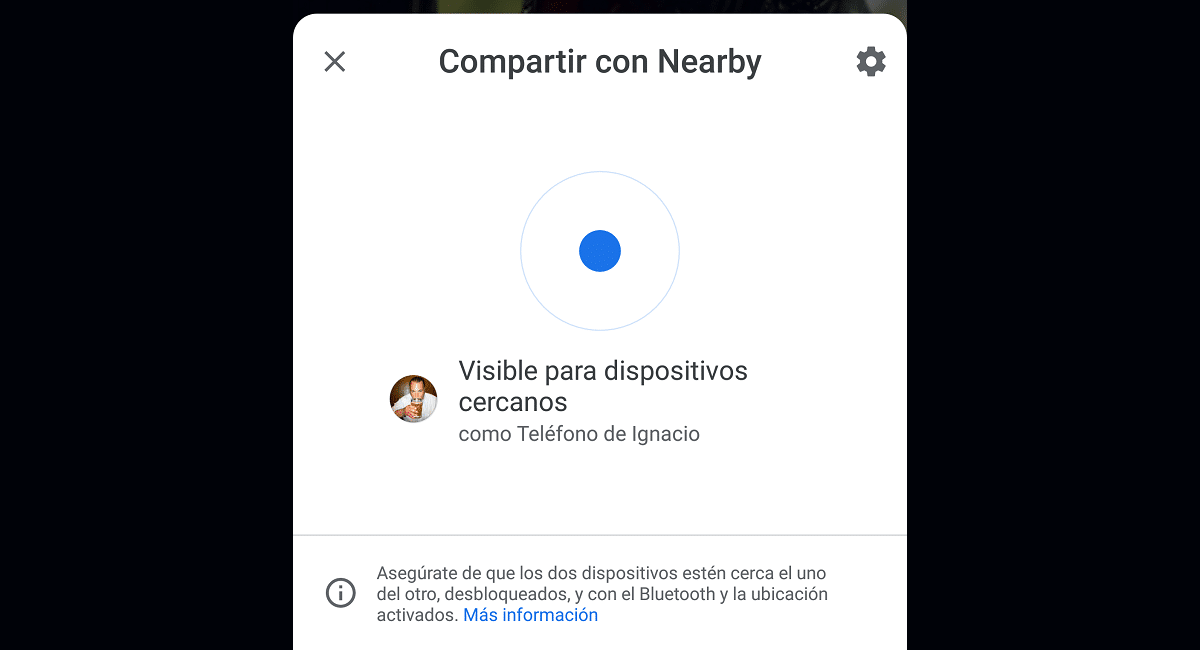
Kuten edellä mainitsin, Google luopui Android Beamista keskittymällä paljon tehokkaampaan ja turvallisempaan tiedostoviestintäprotokollaan: Lähellä jakaminen. Toisin kuin Android Beam, joka käyttää laitteen NFC-sirua, Nearby Sharing käyttää sekä laitteen bluetooth-yhteyttä että Wi-Fi-yhteyttä.
täten, ei tarvitse olla ottelu molemmat laitteet pystyvät jakamaan tiedostoja sen lisäksi, että ne tarjoavat paljon suuremman nopeuden kuin NFC-sirun käyttö.
Toisin kuin Android Beam, käyttäjän ei tarvitse määrittää mitään parametreja voidakseen käyttää tätä toimintoa. Lähellä oleva jakaminen on deaktivoituTällä tavoin vältämme, että saamme jatkuvasti pyyntöjä tiedostojen lähettämisestä keneltäkään.
Kuinka aktivoida Jaa lähellä -toiminnon kanssa
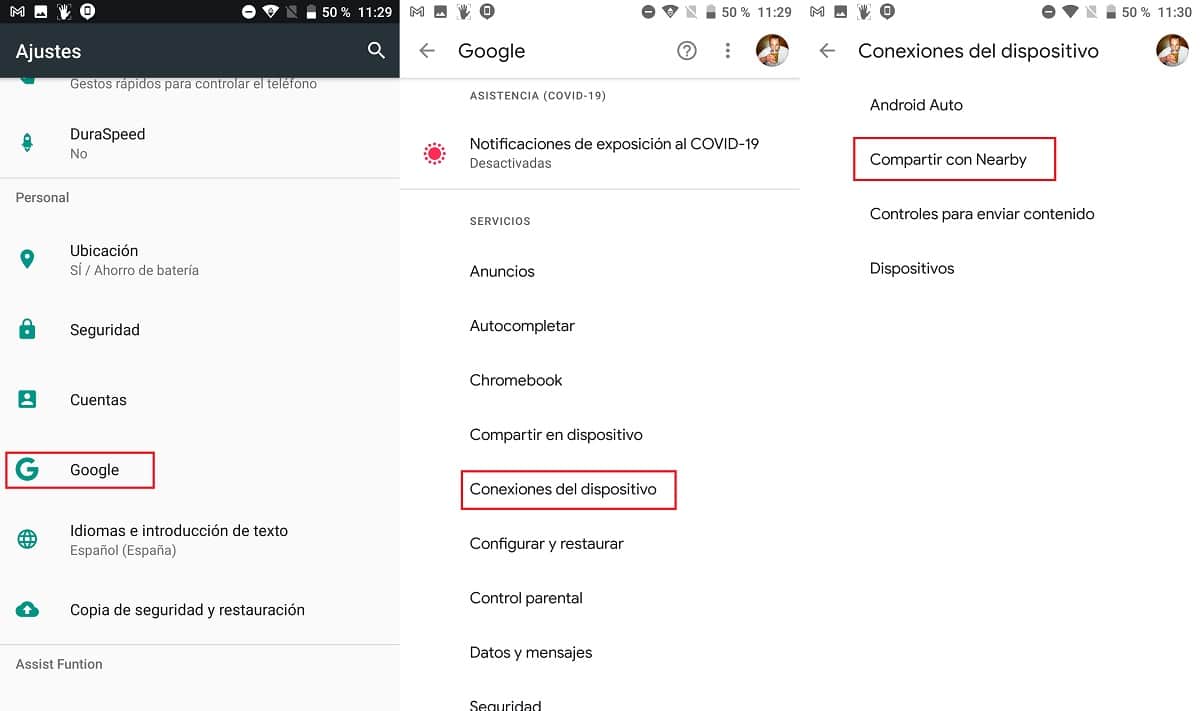
Jakaminen lähistöllä -toiminnon kanssa poistetaan käytöstä luonnollisesti kaikissa älypuhelimissa, jotta estetään meitä vastaanottamasta jatkuvasti ilmoituksia ihmisiltä, jotka haluavat lähettää meille tiedoston.
Tämän toiminnon aktivoimiseksi meidän on suoritettava seuraavat vaiheet:
- Me pääsemme asetukset laitteestamme.
- Suuntaamme valikkoon Google.
- Valikon sisällä Google Klikkaa Laiteyhteydet
- Napsauta lopuksi Jaa lähistöllä.
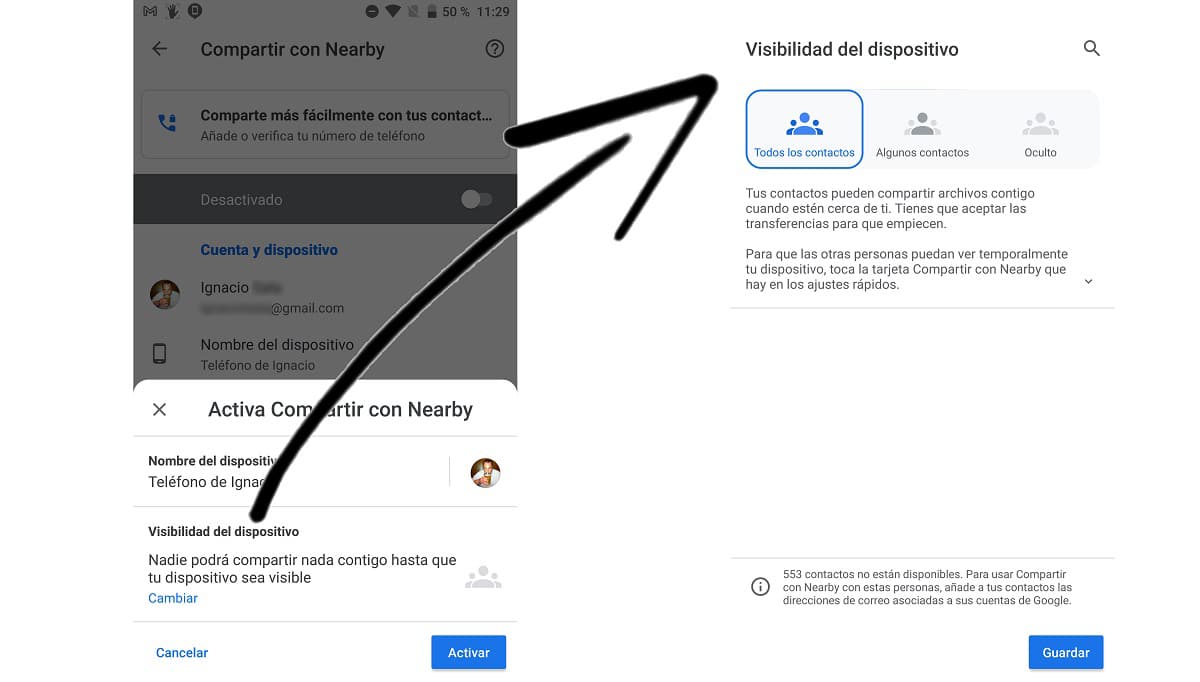
Alla meidät kutsutaan syötetään nimi älypuhelimeemme jotta ihmiset, jotka haluavat lähettää meille tiedostoja, tunnistavat sen helposti. Oletuksena näytetään "Henkilön puhelinnimi".
Viimeinen vaihe, joka meidän on tehtävä, on aseta laitteemme näkyvyys. Toisin sanoen kenelle haluamme, että päätelaitteemme saatavuus näytetään.
Alkuperäinen kokoonpano on asetettu siten, että vain yhteyshenkilömme näkevät meidät, mutta voimme muuta näkyvyyttä a Jotkut yhteystiedot tai että laitteemme pysyy toiminnossa, mutta piilossa, jotta kukaan ei näe meitä.
Kuinka lähettää tiedostoja Jaa lähistöllä -toiminnon kanssa
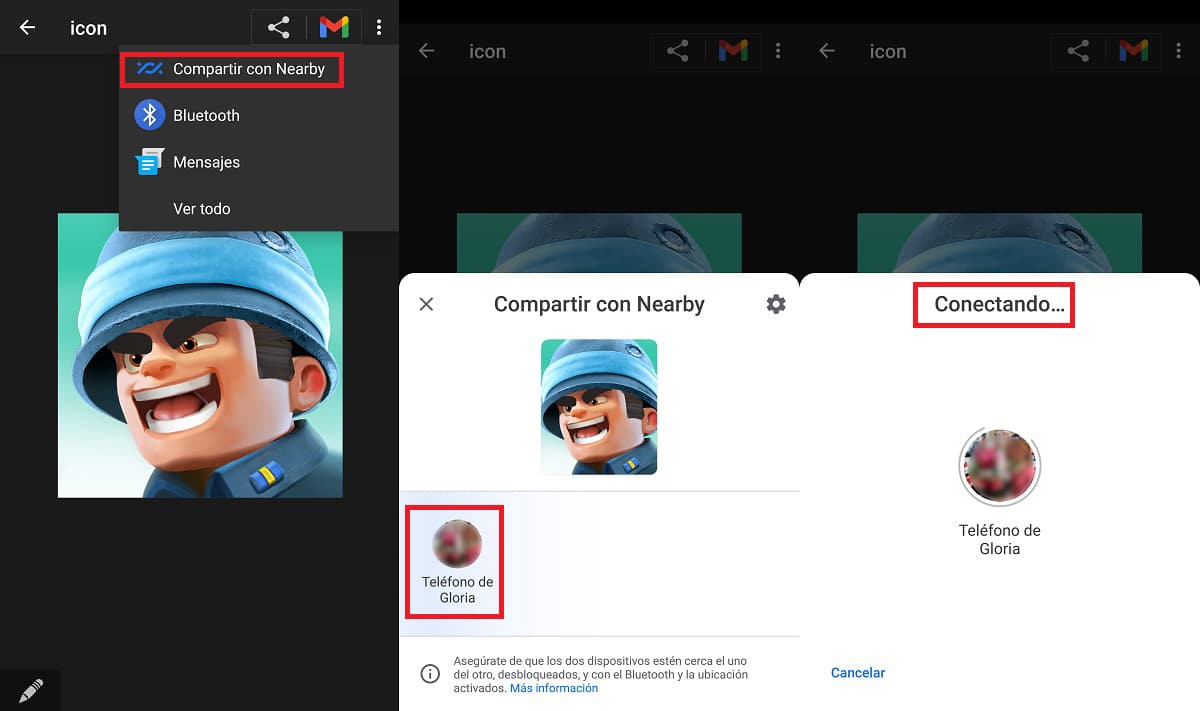
Minkä tahansa tyyppisten tiedostojen lähettäminen jakamisen lähistöllä -palvelun kautta on hyvin yksinkertaista seuraamalla alla kuvattuja vaiheita:
- Ensinnäkin, emme pääse kuva- ja videogalleriaan. Tässä esimerkissä jaetaan kuva muiden laitteiden kanssa).
- Kun olemme kuvassa, jonka haluamme lähettää muille laitteille Lähellä-toiminnon avulla, napsauta Jaa-painiketta.
- Näytetyistä vaihtoehdoista valitsemme Jaa lähistöllä. Jos sitä ei näy, napsauta Lisää nähdäksesi kaikki käytettävissä olevat vaihtoehdot.
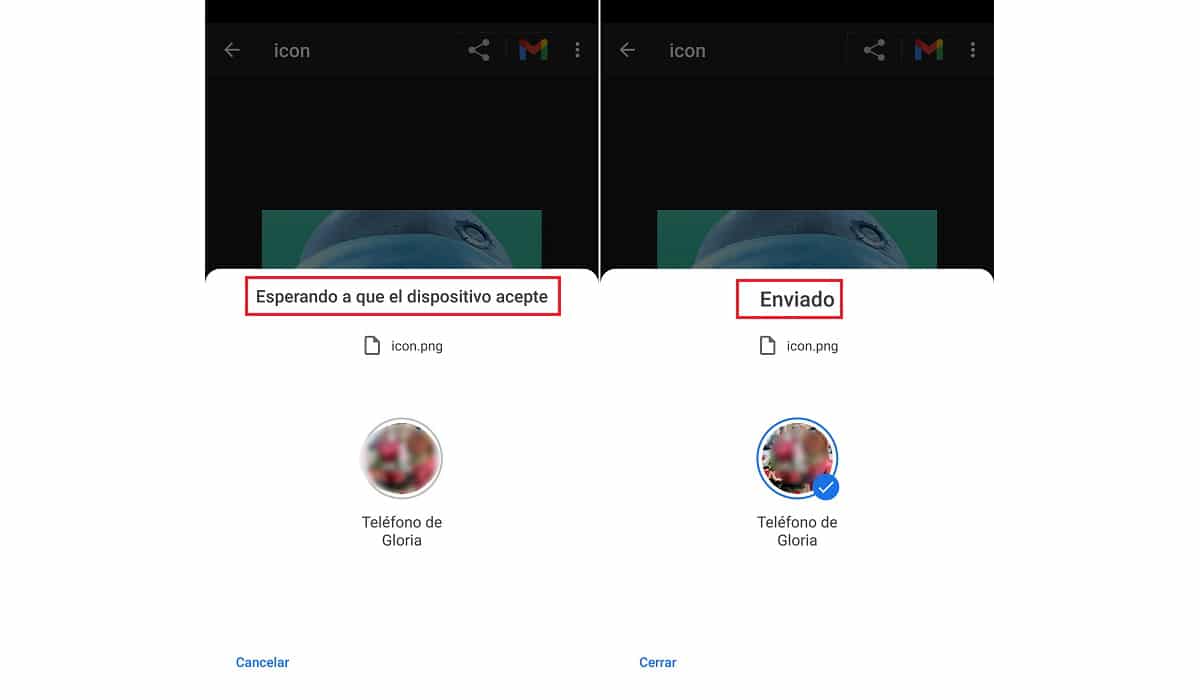
- Seuraavaksi näytetään kaikki näkyvät kontaktit, jotka meillä on ympärillämme. Lähetä kuva, meidän on vain tehtävä napsauta vastaanottajaa.
- Vastaanottaja saa ilmoituksen, jossa häntä kehotetaan hyväksymään tiedoston vastaanotto. Hyväksymällä se alkaa kuvan lähettäminen ja se tallennetaan laitteen galleriaan.
Samsungin nopea jakaminen

Samsung tarjoaa käyttäjilleen myös natiivivaihtoehdon, jonka avulla voit lähettää tiedostoja eri laitteiden välillä, pikatoiminnoksi kutsutun toiminnon. Toisin kuin Googlen AirDrop ja Nearby, Quick Share (saatavilla vain Samsungin älypuhelimissa ja tableteissa) on paljon monipuolisempi, koska se sallii jaa tiedosto useiden ihmisten kanssa yhdessä jaettavan tiedoston enimmäisraja on 1 Gt.
Lisäksi se antaa meille mahdollisuuden siirtää sisältöä Samsung-älypuhelimen ja tietokoneen välillä, sama toiminto, jota Apple tarjoaa meille AirDropin kanssa, mutta rajoitettu sen ekosysteemiin. Pikajako käyttää sekä laitteen Bluetooth-yhteyttä että Wi-Fi-yhteyttä, jota jälkimmäistä käytetään suurempien tiedostojen lähettämiseen.
Pikajaon aktivointi
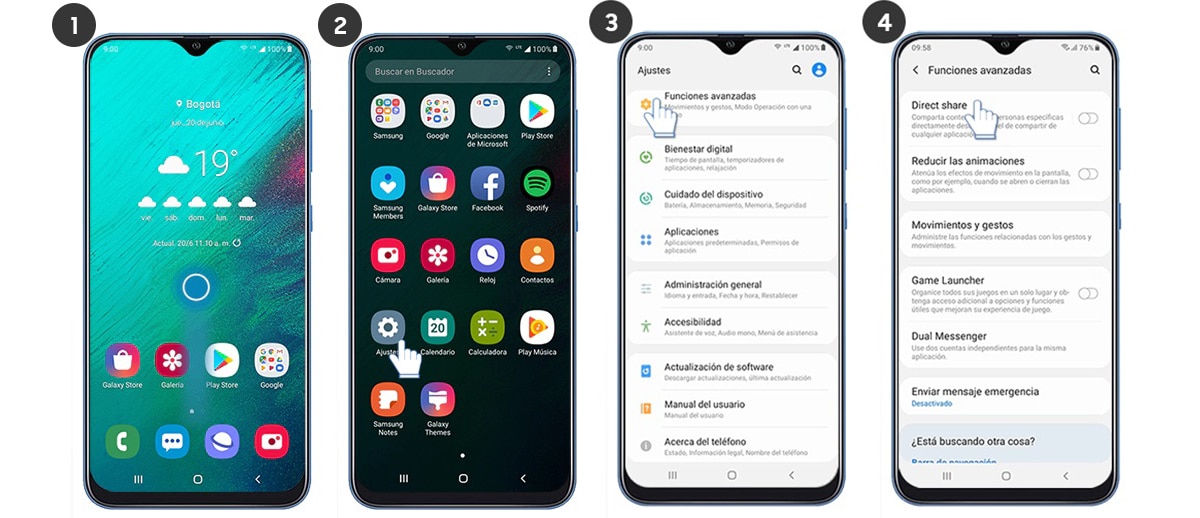
- Menemme asetukset terminaalistamme.
- Napsauta sitten Lisäominaisuudet.
- Lisätoiminnoissa aktivoimme kytkimen Suora jakaminen.
Seuraavaksi meidän on selvitettävä, minkä ihmisten kanssa haluamme jakaa sisällön ja tämän toiminnon näkyvyyden ympärillä olevilla päätelaitteilla.
Kuinka jakaa tiedostoja Samsung Quick Share -toiminnon kanssa
Kun olemme määrittäneet Quick Share -toiminnon noudattamalla edellisessä osassa kuvattuja vaiheita, pääsemme ohjauspaneeliin ja aktivoimme Quick Share -toiminnon.
Seuraavaksi siirrymme tiedostoon, jonka haluamme jakaa, napsauta jakopainike ja valitsemme lähetystavaksi Quick Share. Seuraavaksi kaikki lähellä olevat kontaktit näytetään ja valitsemme vastaanottajan.
Jos henkilö, jolle haluamme lähettää tiedoston ei näy yhteystietojen joukossa Jakamisen suhteen meidän tulisi tarkistaa näkyvyysvaihtoehdot, koska se johtuu todennäköisesti piilotuksesta.
AirDroid
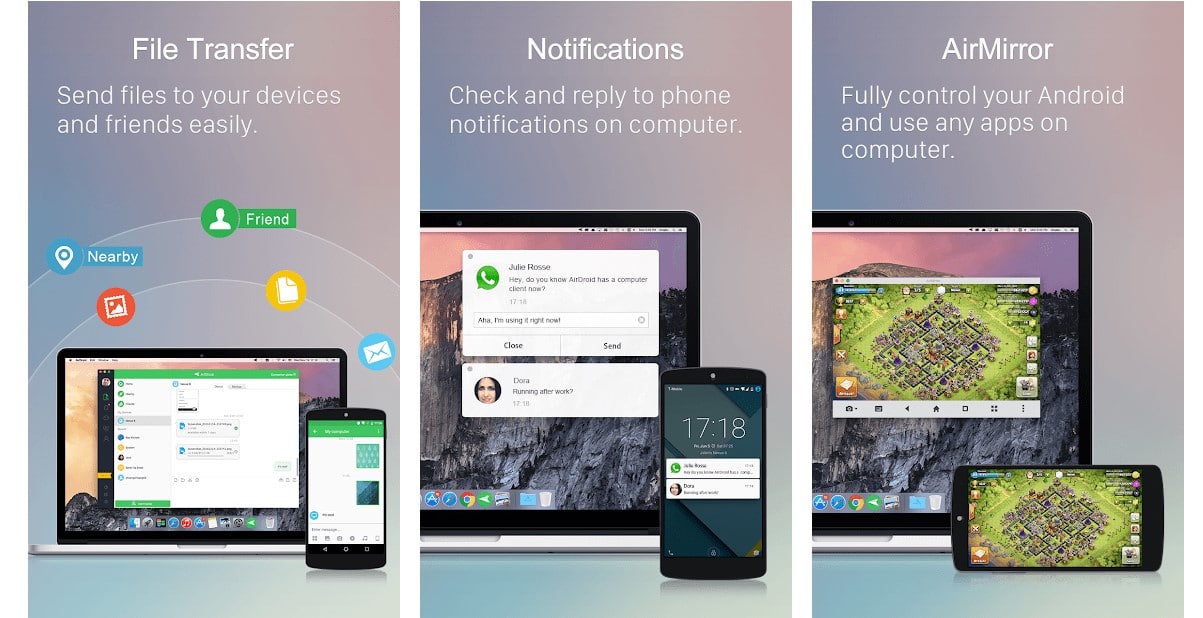
Yksi tunnetuimmista ratkaisuista Android-ekosysteemissä tiedostojen jakamiseen muiden laitteiden kanssa, onko Android tai iPhone AirDroid. Tämä sovellus, jonka avulla voimme myös jakaa tiedostoja Windowsin, macOS: n tai Linuxin hallinnoimien tietokoneiden kanssa, antaa meille mahdollisuuden jakaa kaiken tyyppistä sisältöä heidän kokoistaan riippumatta.

Toisin kuin Googlen ja Samsungin tarjoamat ratkaisut, on tarpeen asentaa sovellus kuhunkin laitteeseen mistä haluamme jakaa tai vastaanottaa sisältöä. Lisäksi sovellus sisältää mainoksia ja sarjan sovelluksen sisäisiä ostoksia voidakseen hyödyntää kaikkia sen tarjoamia toimintoja, joita on paljon.
snapdrop
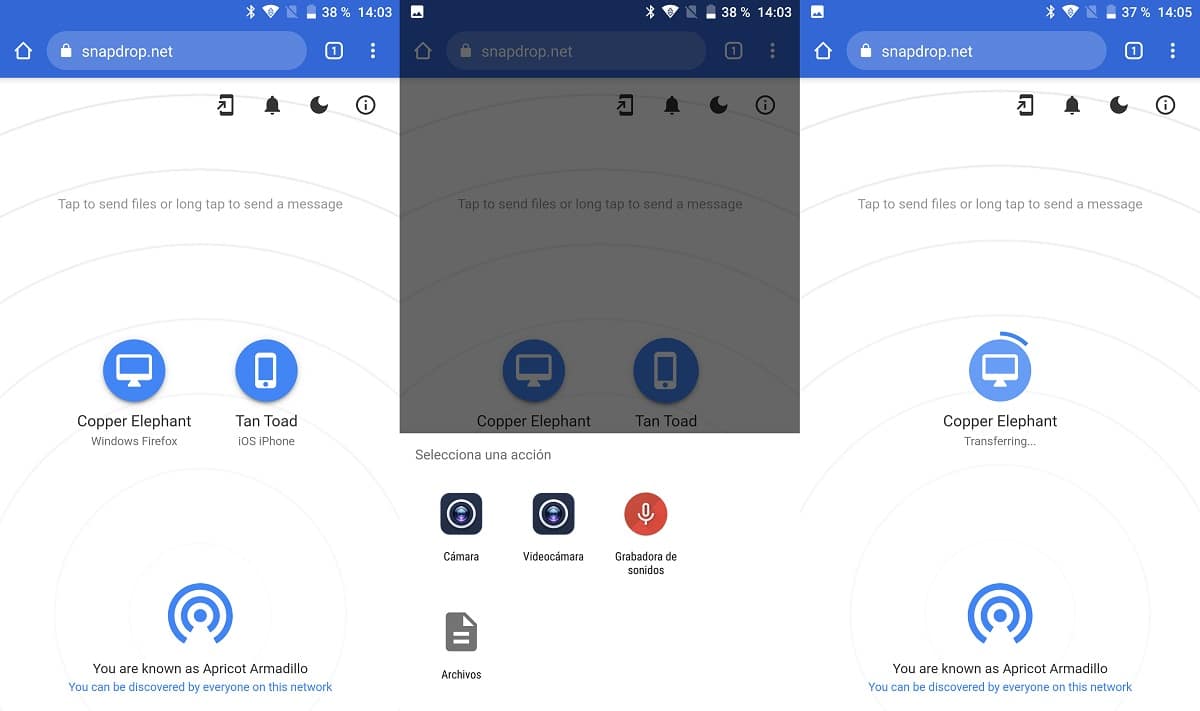
Mielenkiintoinen vaihtoehto jos et halua mennä asentamaan sovelluksia jakaa tiedostoja, joista löydämme sen snapdrop, verkkopalvelu (ei sovellus), jonka avulla voimme jakaa sisältöä älypuhelimen ja tietokoneen välillä niin kauan kuin molemmat ovat yhteydessä samaan Wi-Fi-verkkoon.
Kun käytät tätä verkkosivustoa, kun molemmat laitteet ovat yhteydessä samaan Wi-Fi-verkkoon, kaikki liitetyt laitteet näytetään. Jos haluat jakaa minkä tahansa tyyppisen tiedoston, meidän on vain napsautettava laitetta, jolle haluamme lähettää tiedoston.
Seuraavaksi näytetään vaihtoehtovalikko, joka kutsuu meidät valitse kuvia tai tiedostoja laitteestamme (jos kyseessä on älypuhelin). Valitsemme tiedoston ja lähetämme sen.
Lähetä mihin tahansa
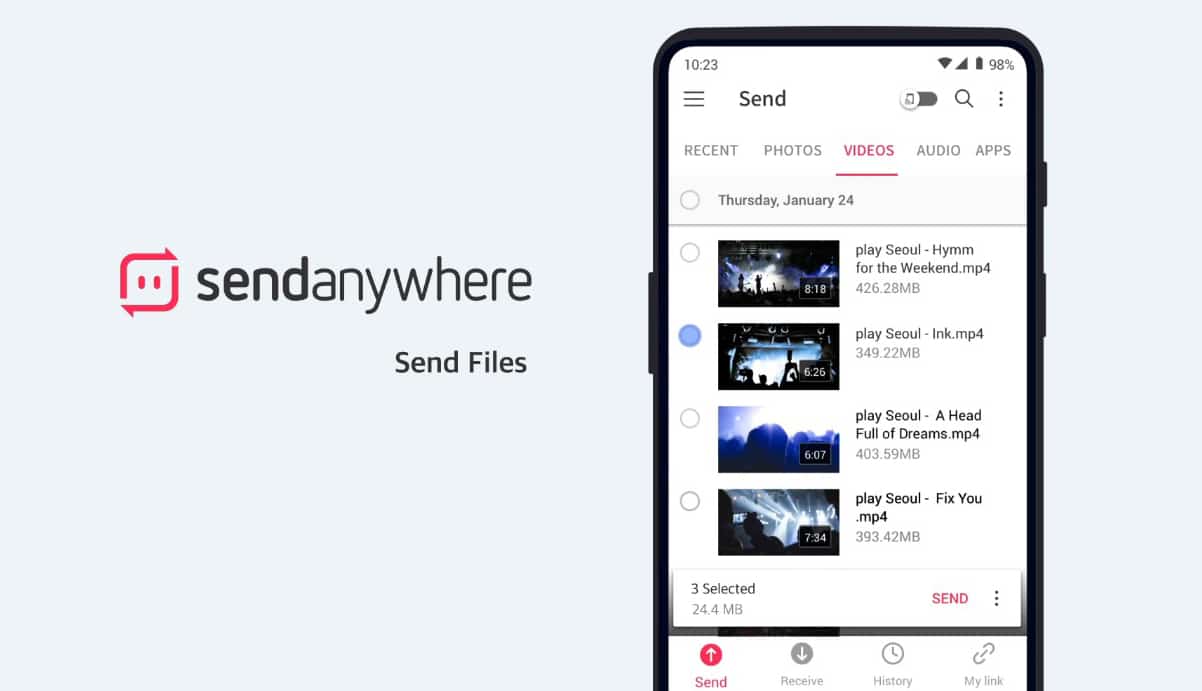
Toinen upea ratkaisu tiedostojen lähettämisessä mobiililaitteiden ja / tai tietokoneiden välillä löytyy se Lähetä mistä tahansa. Esitys se on sama, jota AirDroid tarjoaa meille, pakottaen meidät asentamaan oman sovelluksemme tiedostojen jakamiseksi, koska se ei toimi bluetoothin kautta, kuten Google ja Samsung ratkaisut tekevät.
Tämä sovellus on käytettävissä sekä Androidille että iOS: lle, Amazon Kindle, Windows, macOS, Linux ja jopa Chromen laajennuksen muodossa, tämä vaihtoehto on suositeltavin, jos meidän on satunnaisesti jaettava sisältöä yhden tai useamman tietokoneen kanssa.
Lähetä mikä tahansa missä on käytettävissäsi lataa ilmaiseksi, sisältää mainoksia ja sovelluksen sisäisiä ostoksia, jotta saat kaiken irti. Toisin kuin muut sovellukset, sovellus on saatavana tablet-laitteiden erityisestä käyttöliittymästä.
